W tym artykule pokażemy, jak używać wiersza poleceń (CMD) do odzyskiwania utraconych plików z różnych nośników danych oraz jak korzystać z łatwego w obsłudze oprogramowania do odzyskiwania plików – Bitwar Data Recovery.
Wiersz poleceń (CMD)
Wiersz poleceń to poręczne, wbudowane narzędzie systemu Windows, które umożliwia użytkownikom odzyskiwanie plików utraconych w wyniku przypadkowego usunięcia, ataku wirusa, formatowania, uszkodzenia lub ukrycia. Za pomocą wiersza poleceń CMD można odzyskiwać pliki z urządzeń takich jak dyski flash, wymienne dyski twarde, dyski twarde i karty pamięci. Ma to jednak pewne wady, takie jak:
● Może to być trudne dla początkujących, ponieważ wymaga ręcznego wprowadzania poleceń.
● Nie jest tak wydajny jak inne programy ratunkowe.
● Plików utraconych w wyniku złożonych okoliczności (np. trwałego usunięcia plików) nie można odzyskać.
Niemniej jednak, nadal ma swoje zalety. Dlatego korzystanie z CMD jest opcjonalnym rozwiązaniem dla niektórych zaawansowanych użytkowników, którzy chcą samodzielnie odzyskać pliki z dysków twardych, dysków flash USB, kart pamięci SD i zewnętrznych dysków twardych w systemach Windows 10, 8 i 7.
Pokażemy Ci bezpośrednio, jak używać wiersza poleceń do odzyskiwania plików z różnych lokalizacji lub partycji. Jeśli nie możesz odzyskać utraconych plików za pomocą wiersza poleceń (CMD) za pomocą poniższych rozwiązań, nadal możesz użyć oprogramowania do odzyskiwania plików Bitwar Data Recovery!
Jak odzyskać utracone pliki za pomocą wiersza poleceń (CMD)
Część 1: Dysk USBPolecenie CMD attrib służy wyłącznie do odzyskiwania ukrytych archiwów. Jeśli z jakiegoś powodu okaże się, że archiwa nie znajdują się we właściwej lokalizacji, możesz spróbować użyć polecenia Attrib, aby sprawdzić, czy nie są gdzieś ukryte.
Krok 1: Podłącz urządzenie USB do komputera.
Krok 2: Przejdź do menu Start i wpisz cmd w wyznaczonym miejscu lub menu wyszukiwania, a następnie naciśnij Enter.
Krok 3: Zobaczysz, że plik cmd.exe jest wyświetlany w obszarze Programy. Kliknij go prawym przyciskiem myszy.
Krok 4: Wpisz polecenie: attrib -h -r -s /s /d drive letter:*.* w oknie poleceń i naciśnij Enter, aby wykonać polecenie.
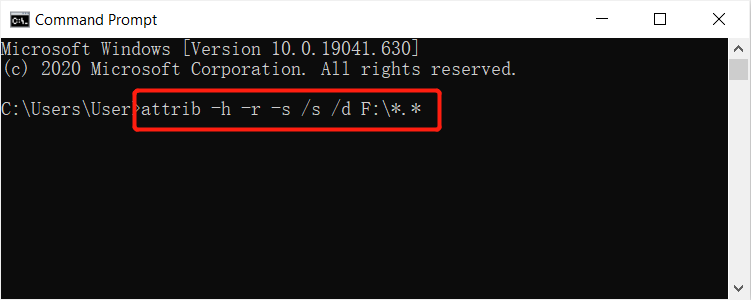
UWAGA: Za pomocą tego polecenia powinieneś być w stanie odzyskać pliki, z których usunięto wirusy. To polecenie nie zadziała, jeśli pliki zostały utracone w wyniku formatowania, partycjonowania lub jeśli zostały trwale usunięte.
Część 2: Kosz do recyklingu
Zazwyczaj, jeśli plik przez pomyłkę trafi do Kosza, można go uratować, klikając go prawym przyciskiem myszy lub używając polecenia przywracającego go do pierwotnego stanu lub lokalizacji. Co zrobić, jeśli chcesz uratować plik usunięty z Kosza? Wykonaj poniższe kroki:
Krok 1: Przejdź do menu Start, wpisz cmd w menu wyszukiwania i naciśnij Enter.
Krok 2: Następnie wybierz cmd.exe , klikając go prawym przyciskiem myszy na liście programów .
Krok 3: Wpisz polecenie: start shell: RecycleBinFolder i naciśnij Enter.
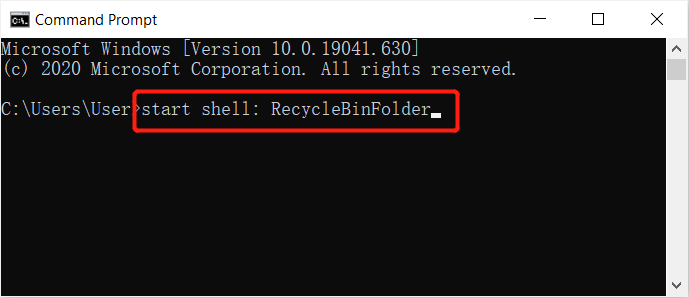
Krok 4: Wybierz plik, który chcesz uratować.
Część 3: Formatowanie dysku twardego
Wiersz poleceń systemu Windows umożliwia odzyskanie plików po sformatowaniu dysku twardego. Nadal jednak należy uruchomić wiersz poleceń jako administrator i wykonać następujące kroki:
Krok 1: Ponownie wejdź do menu wyszukiwania i uruchom wiersz poleceń CMD jako administrator.
Krok 2: Wpisz diskpart i naciśnij Enter.
Krok 3: Kontynuuj wpisywanie polecenia list disk , a następnie ponownie naciśnij Enter.
Krok 4: Wpisz select disk X i naciśnij Enter. (Zastąp X dokładną literą dysku)
Krok 5: Na koniec wpisz rescan i ponownie naciśnij Enter.
Krok 6: Poczekaj cierpliwie, aż skanowanie się zakończy i sprawdź, czy pliki zostały bezpiecznie przywrócone.
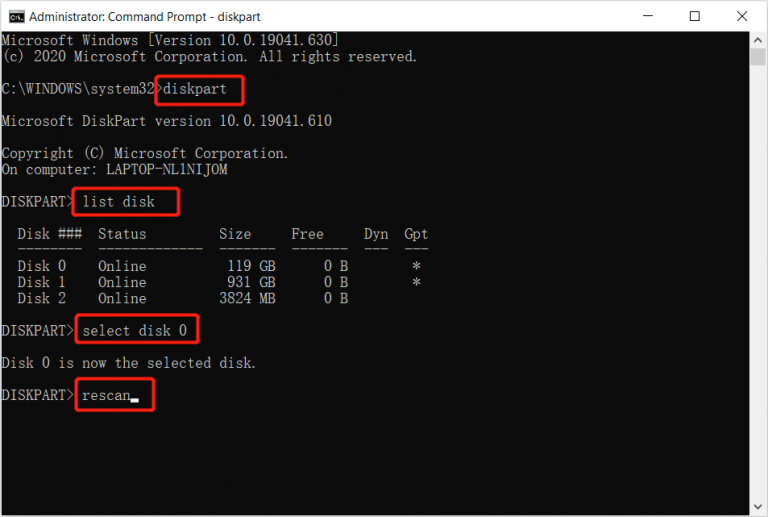
Część 4: Partycja lub dysk RAW
Czasami użytkownicy mogą utracić swoje pliki po podłączeniu zewnętrznego dysku do komputera z powodu partycji lub dysku RAW. Wystarczy zalogować się na konto administratora z hasłem (jeśli jest wymagane) i wykonać następujące kroki:
Krok 1: Uruchom wiersz poleceń i wpisz polecenie: chkdsk X: /r/f i naciśnij Enter. (Zastąp X literą dysku.)
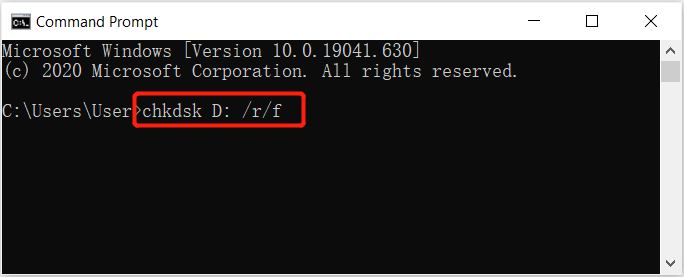
Krok 2: Wpisz polecenie diskpart i naciśnij Enter.
Krok 3: Następnie wpisz rescan i naciśnij Enter.
Krok 4: Wyjdź z DiskPart, a następnie wpisz polecenie: chkdsk /f X: w wierszu poleceń i naciśnij Enter. (Pamiętaj, aby zastąpić X brakującą literą dysku.)
Na koniec poczekaj na zakończenie procesu i sprawdź, czy utracone pliki zostały odzyskane. Jeśli nie możesz odzyskać utraconych plików za pomocą poleceń pokazanych powyżej, zalecamy skorzystanie z alternatywnego oprogramowania do odzyskiwania plików, aby łatwo i szybko odzyskać wszystkie możliwe pliki!
Oprogramowanie do odzyskiwania plików dla systemu Windows
Oprogramowanie Bitwar Data Recovery pomoże Ci łatwo i szybko odzyskać obrazy/zdjęcia, dokumenty, filmy, pliki audio, pliki archiwalne i inne pliki z dowolnego nośnika w systemie Windows 10, 8, 7 lub najnowszym systemie macOS. Co najważniejsze, oprogramowanie jest w stanie uratować pliki w różnych sytuacjach utraty danych i oferuje prosty tryb krok po kroku, łatwiejszy w użyciu niż wiersz poleceń. Dzięki temu łatwiej zrozumiesz tryb, w którym można odzyskać potrzebne pliki.
Co więcej, jeśli odzyskiwanie utraconych plików za pomocą wiersza poleceń ostatecznie nie powiedzie się, każdy użytkownik może wykonać tę czynność samodzielnie, aby pomyślnie ukończyć odzyskiwanie plików za pomocą oprogramowania Bitwar Data Recovery Software, wykonując zaledwie kilka kliknięć.
Krok 1: Pobierz i zainstaluj Bitwar Data Recovery z oficjalnej strony internetowej Bitwar . Uważaj, aby nie zapisać pliku pobranego i zainstalowanego na partycji lub urządzeniu pamięci masowej, z którego plik ma zostać odzyskany.
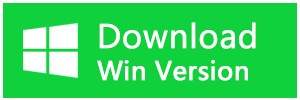
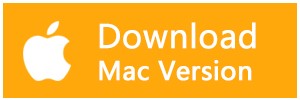
Krok 2: Wybierz dysk lub partycję, z której chcesz usunąć pliki i naciśnij przycisk Dalej.
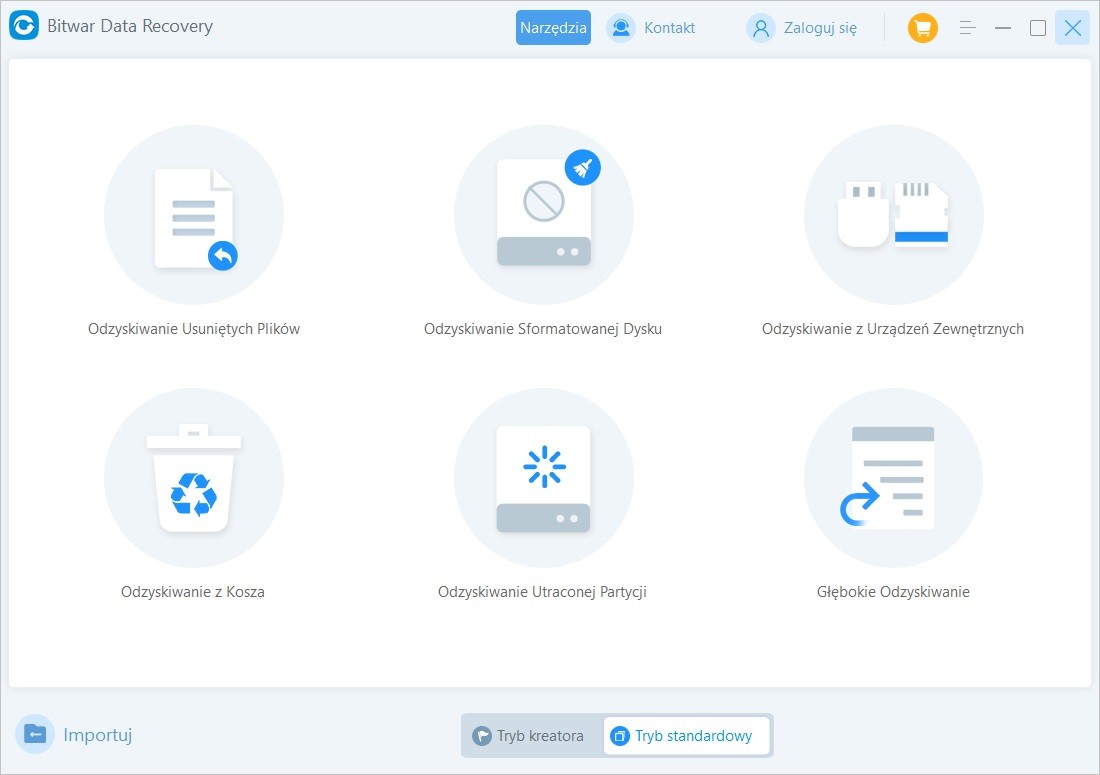
Krok 3: Wybierz tryb skanowania i kliknij przycisk Dalej.
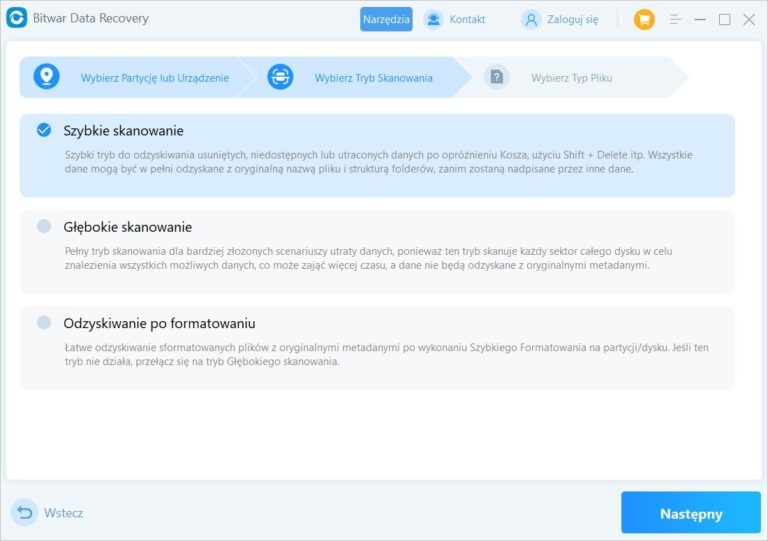
Krok 4: Wybierz typ pliku, który chcesz przywrócić i naciśnij Dalej.
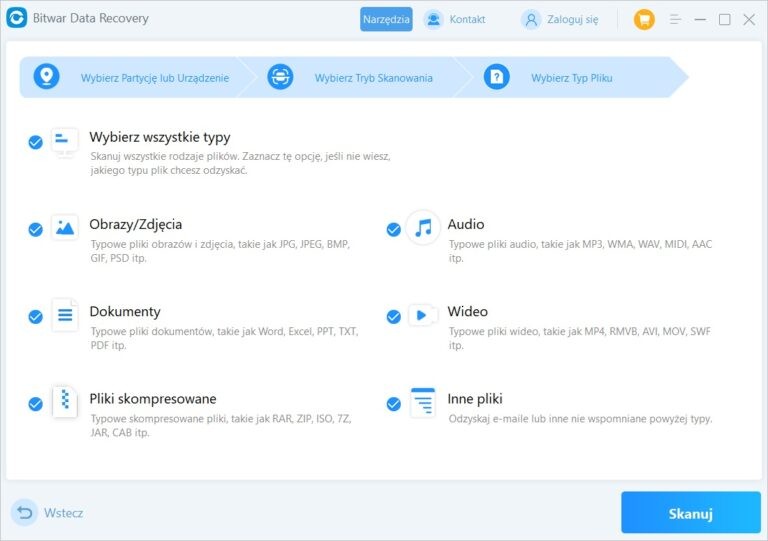
Krok 5: Wyświetl podgląd i wybierz żądane pliki, a następnie kliknij „Odzyskaj”, aby rozpocząć proces odzyskiwania plików.
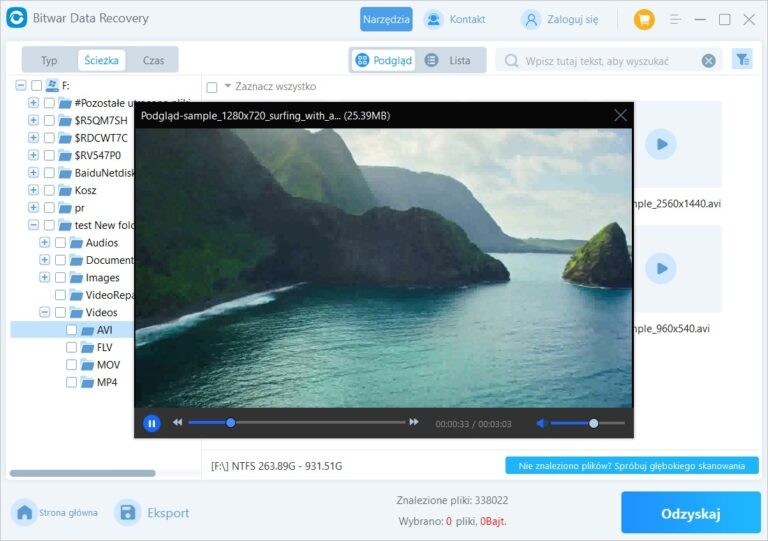
Uwaga: Po pomyślnym odzyskaniu wszystkich plików, zapisz je w bezpiecznym miejscu. Nie zaleca się zapisywania odzyskanych plików z powrotem na utraconym dysku.
Typowe problemy z odzyskiwaniem utraconych plików za pomocą znaków wiersza poleceń
Podzielimy się z Wami kilkoma najczęściej zadawanymi pytaniami przez użytkowników, którzy chcą dowiedzieć się, jak odzyskać utracone pliki za pomocą wiersza poleceń. Mamy nadzieję, że poniższe źródła okażą się dla Was przydatne!
Jaki jest cel zawartości znaków w wierszu poleceń?
Wiersz poleceń to wiersz poleceń w systemie Windows, który umożliwia użytkownikom systemu MS-DOS lub innym użytkownikom zmianę zawartości plików na komputerze. W ten sposób może pomóc użytkownikom odzyskać niektóre ukryte pliki na komputerze. Ponadto większość wierszy poleceń obsługuje wszystkie wersje systemów operacyjnych Windows, takie jak Windows 7, Windows 8, Windows 10, Windows XP, Windows Vista i inne starsze wersje.
Czym jest plik CHK?
Pliki CHK to w rzeczywistości pliki pofragmentowane, które powstają, gdy proces zapisu plików na dysku zostaje nieoczekiwanie przerwany lub gdy komputer zostaje nieoczekiwanie wyłączony. Dlatego pliki CHK są również rozszerzeniem dowolnego formatu pliku tymczasowego obecnego w systemie Windows i można je po prostu nazwać uszkodzonym plikiem.
Co oznaczają te parametry w wierszu poleceń?
-h: polecenie wyświetlające ukrytą zawartość określonego pliku.
-r: Status zawartości tylko do odczytu.
-s: odnosi się do zawartości systemowej konkretnego pliku.
/s: Przeszukaj określoną ścieżkę.
/d: Oznacza, że istnieje proces zawierający folder.
Odzyskaj utracone pliki już teraz!
Wiersz poleceń (CMD) to przydatna funkcja w systemie Windows, która umożliwia łatwe odzyskiwanie utraconych plików. Jednak w przypadku skomplikowanych procesów odzyskiwania plików funkcja ta nie gwarantuje skutecznego odzyskiwania. Dlatego w takich przypadkach warto skorzystać z zaawansowanego oprogramowania do odzyskiwania plików – Bitwar Data Recovery, aby odzyskać utracone pliki z urządzeń wewnętrznych lub zewnętrznych.
Aby uzyskać szczegółowe informacje odzyskać utraconych plików za pomocą wiersza poleceń (CMD), zapoznaj się z Data Recovery.